Windows 11/10 でペアリングされた Bluetooth デバイスが自動的に接続されないようにする方法
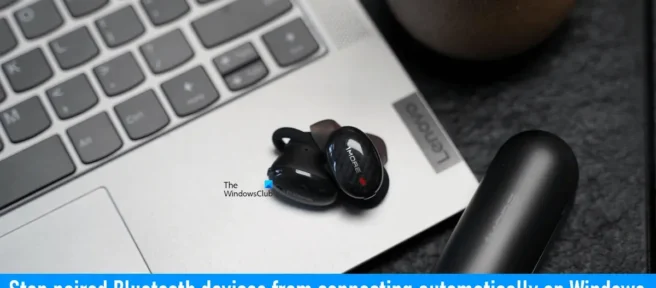
ペアリングされた Bluetooth デバイスが Windows 11/10 コンピューターに自動的に接続するというこの問題を経験したことがある人もいるかもしれません。これは、ユーザーが自分の Bluetooth デバイスをコンピュータ以外のデバイスに接続できなくなるため、非常に厄介な問題です。
システムの Bluetooth がオンになっている場合、Bluetooth デバイスをオンにすると、ペアリングされた Bluetooth デバイスにシステムが自動的に接続されます。この記事では、ペアリングされた Bluetooth デバイスが Windows 11/10 で自動的に接続されないようにする方法について説明します。
ペアリングされた Bluetooth デバイスが Windows 11/10 で自動的に接続されないようにする
次の修正を使用して、ペアリングされた Bluetooth デバイスが Windows 11/10 で自動的に接続されないようにすることができます。
- システムの Bluetooth をオフにします
- システムから Bluetooth デバイスを取り外します。
- Bluetooth デバイスをシステムから切断します。
1] システムの Bluetooth をオフにします。
システムの Bluetooth が常にオンになっている場合、ペアリングされた Bluetooth デバイスをオンにするたびに、システムはペアリングされた Bluetooth デバイスに自動的に接続します。したがって、この問題の解決策の 1 つは、システムで Bluetooth を無効にすることです。システムを Bluetooth デバイスに接続する場合は、オンに戻すことができます。
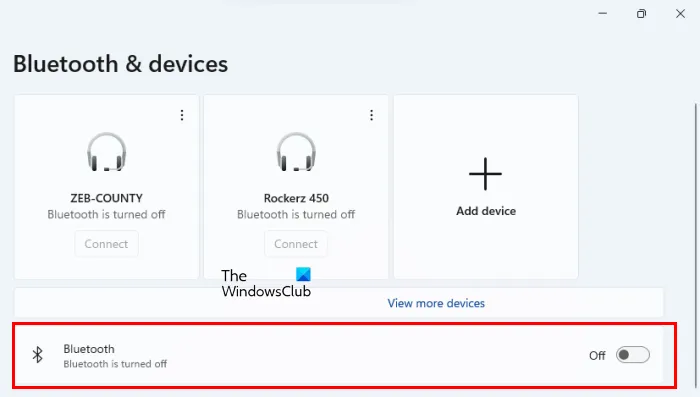
Windows 11/10 の設定でシステムの Bluetooth をオフにすることができます。次の手順が役に立ちます。
- Windows 11/10 の設定を開きます。
- [ Bluetooth とデバイス] を選択します。
- Bluetoothの横にあるスイッチをオフにします。
2] システムから Bluetooth デバイスを取り外します。
もう 1 つの解決策は、システムから Bluetooth デバイスを削除することです。Bluetooth デバイスをコンピュータから取り外すと問題は解決しますが、Bluetooth デバイスをコンピュータに接続するたびにペアリングする必要があります。次の手順は、Windows 11/10 から Bluetooth デバイスを削除するのに役立ちます。
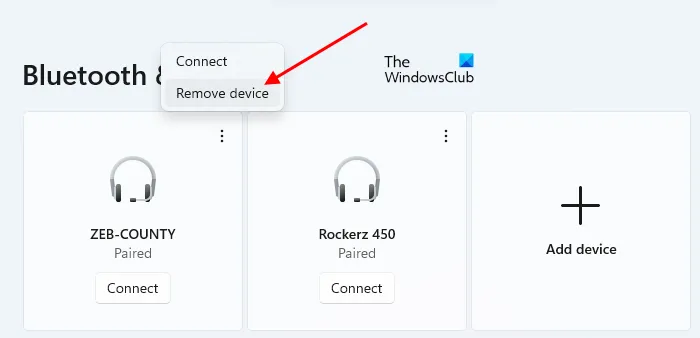
- Windows 11/10 の設定を開きます。
- [ Bluetooth とデバイス] を選択します。
- Bluetooth デバイスを選択し、[デバイスの削除] をクリックします。Windows 11 では、Bluetooth デバイスの横にある 3 つの縦の点をクリックして削除する必要があります。
3] システムから Bluetooth デバイスを取り外します。
システムの Bluetooth を無効にしたり、システムから Bluetooth デバイスを削除したくない場合は、このトリックを試すことができます。私もこの問題に遭遇しました。Bluetooth スピーカーをオンにすると、スマートフォンに接続する代わりに、自動的にラップトップに接続します。この問題を解決するために、このトリックを試してみましたが、うまくいきました。これもうまくいくことを願っています。
以下の手順に従ってください。
- Bluetooth デバイスの電源を入れます。
- デバイスがシステムに自動的に接続するようにします。
- 「Windows 11/10 設定 > Bluetooth とデバイス」に移動します。
- システムに接続されている Bluetooth デバイスを選択します。
- 無効にします。
- Bluetooth デバイスをペアリングするデバイスに接続します。
上記の手順を実行すると、問題は解決するはずです。パソコンの Bluetooth を切り替えると、再度問題が発生する場合がありますのでご注意ください。この場合、上記の手順を繰り返して問題を解決してください。
ペアリングされた Bluetooth デバイスが Windows 11/10 に自動的に接続されないようにする恒久的な修正方法はありません。ただし、この記事の回避策を試して問題を解決できます。
Bluetooth自動接続をオフにする方法は?
システムで Bluetooth をオフにするか、PC から Bluetooth デバイスを切断することで、Bluetooth の自動接続を停止できます。この記事では、この問題を解決するためのいくつかの回避策について説明しました。
Windows 11/10 で Bluetooth に自動的に接続するにはどうすればよいですか?
ペアリングされた Bluetooth デバイスを Windows 11/10 に接続すると、そのデバイスの電源を入れるたびに自動的にシステムに接続されます。
お役に立てれば。
出典: Windows クラブ


コメントを残す